此文章为旧版,新发布请查看:如何在windows下搭建Linux开发环境,学习Linux环境下开发_Jon Daijn的博客-优快云博客
Windows 下使用 Vagrant 构建 Linux 开发环境
Vagrant 使用
先安装 VirtualBox 再安装 Vagrant
打开 Git Bash 使用一下命令
新建虚拟机
1、新建目录
mkdir test/2、初始化
vagrant init centos/7Box 请看官网 Discover Vagrant Boxes - Vagrant Cloud
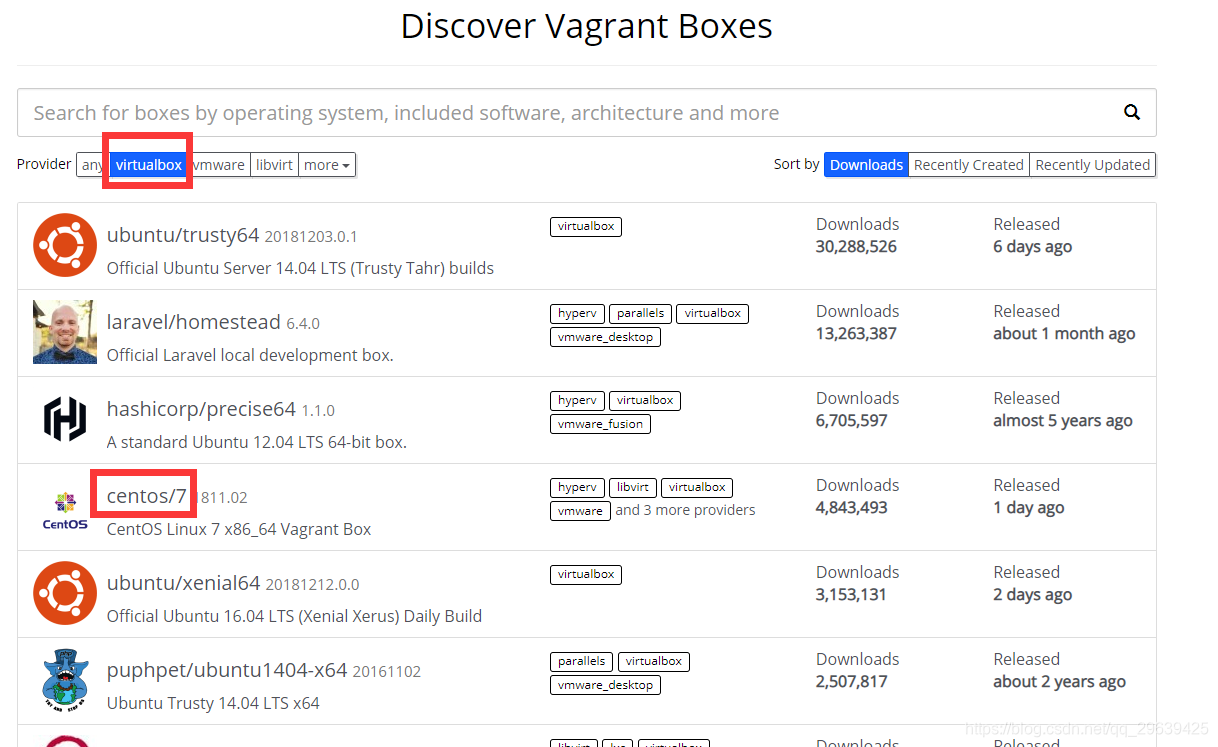
3、启动虚拟机(当前)
vagrant up出现SSl超时,请更新git版本 或者 下载好 box
4、SSH登录(当前)
vagrant ssh5、关闭虚拟机
vagrant halt6、销毁虚拟机
vagrant destory7、查看box列表
vagrant box list




 本文详细介绍如何在Windows系统中使用Vagrant和VirtualBox构建Linux开发环境。通过具体步骤指导读者从安装VirtualBox和Vagrant开始,到创建、启动、管理虚拟机的全过程,为在Windows环境下进行Linux开发提供便利。
本文详细介绍如何在Windows系统中使用Vagrant和VirtualBox构建Linux开发环境。通过具体步骤指导读者从安装VirtualBox和Vagrant开始,到创建、启动、管理虚拟机的全过程,为在Windows环境下进行Linux开发提供便利。
















 1325
1325

 被折叠的 条评论
为什么被折叠?
被折叠的 条评论
为什么被折叠?








